対象者読者
- Windows+日本語キーボード(※)+IntelliJで開発している人
- とくにScalaの開発をしている人向け
- それ以外でもintelliJの一機能(Type Info)の説明にもなっていると思うのでIntelliJを使用している場合は読んでもいいかもしれません
※「=」キーがあるキーボードを使用している人はこの対象外。たぶん。
IntelliJのバージョン
今回この記事を書くにあたって使用したのは「IntelliJ IDEA 2017.1.3」です。
これ以前のバージョンについてもこの記事の内容は有益ではあると思いますが、将来的にはなんらかの改善が入り、この記事は役目を終えるかもしれません。
動機
Scalaで開発をしているとき関数の戻り値を受けつつ変数を宣言するとき、型の宣言は省略する場合がほとんどだと思います
val hoge = sumFunction(fuga)
このときふとhogeの型はなんなのか簡単に知りたいことってよくあります。
そして、できればキーボードショートカットで型情報を表示したい。
IntelliJには「Type Info」という機能が用意されていてhogeにカーソルを合わせて該当のキーボードショートカットを入力すれば型情報がツールチップで表示されます。
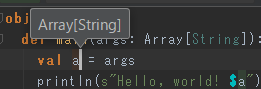
こちらの機能になります。
Working with Scala Show Type Info Action(IntellJの公式)
そしてそのキー割り当てが「Alt + =」となっています。
日本語キーボードだと「=」を入力するためにはShiftを一緒に押さなければならず、結果として別のショートカットキーとして解釈されているのか、そもそも「=」キーがないからなのか「 Alt + Shift + -」を押してもType Infoは機能しません。
そこでkeymapを変更することでこの問題に対応します
やり方
- menu-File-Setting-KeymapでType Infoを探す
- キー割り当てが「Alt + 等号」になっている
- 新しいキー割り当てをする(私は「Alt + t」にしました)
- キー割り当てが「Alt + 等号」を削除する
- Type Infoの設定が2つあるのを1つが有効になるようにしないとショートカットキーが効かなかったと思います
- 古いキー割り当てを削除しないとショートカットキーが効かながったと思います
- この辺の情報は後ほど精査できたらします
- 一見、型情報が不明な変数にカーソルをあて「Alt + t」でType Infoを使ってみる
その他
- Type Infoは優秀で変数だけではなく部分的な式を選択状態にして機能させるとその式の評価後の型がわかります(上記のIntellJの公式ページを参照)。この記事のために調べる前は知らなかったので、それだけでも書いてよかったと思います
- menu-view-Type Infoをやっても機能しないのは変わらないようです。menuから使用するケースはまずないのでいいですけど。
- Type Infoのkeymapが2つあるのはなぜなんでしょうか
